



  |   |
| • | PC print (Impressão do PC)1 |
| • | USB Direct Print (Impressão Directa USB) |
| • | Copy (Cópia) |
| • | Page Limit (Limite de páginas) |
| • | Fax TX (Envio de Fax)2 |
| • | Fax RX (Recepção de Fax)2 |
| • | Scan (Escaneamento) |
| 1 | Se você registrar os nomes de login do usuário do PC, poderá restringir a impressão de PC sem que o usuário digite uma senha. Para obter mais detalhes, consulte Restringindo a impressão via PC por login do usuário. |
| 2 | Não disponível para DCP-8080DN e DCP-8085DN. |
| 1 | Clique em Administrator Settings (Configurações do administrador) na página da web da MFC-XXXX (ou DCP-XXXX) e, em seguida, clique em Secure Function Lock (Bloqueio de Funções por Segurança). 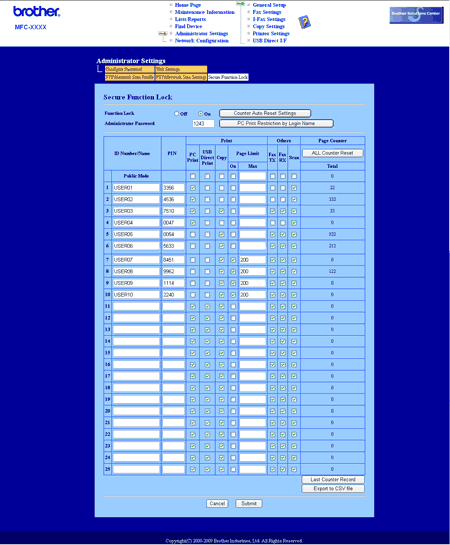 |
| 2 | Escolha On (Ligado) em Function Lock (Bloqueio de Funções). |
| 3 | Insira um nome de grupo ou nome de usuário de até 15 dígitos alfanuméricos na caixa ID Number/Name (Nome/Número do ID) e, em seguida, digite uma senha de quatro dígitos na caixa PIN. |
| 4 | Desmarque as funções que deseja restringir na caixa Print (Imprimir) ou na caixa Others (Outros). Para configurar a contagem máxima de páginas, assinale a caixa On (Ligado) em Page Limit (Limite de páginas) e insira o número na caixa Max (Máx.). Em seguida, clique em Submit (Enviar). |
| 5 | Para restringir a impressão de PC pelo nome de usuário do PC, clique em PC Print Restriction by Login Name (Restrição de impressão via PC por nome de login) e faça as configurações. (Consulte Restringindo a impressão via PC por login do usuário.) |
| 1 | Clique em PC Print Restriction by Login Name (Restrição de impressão via PC por nome de login). A tela PC Print Restriction by Login Name (Restrição de impressão via PC por nome de login) será exibida. 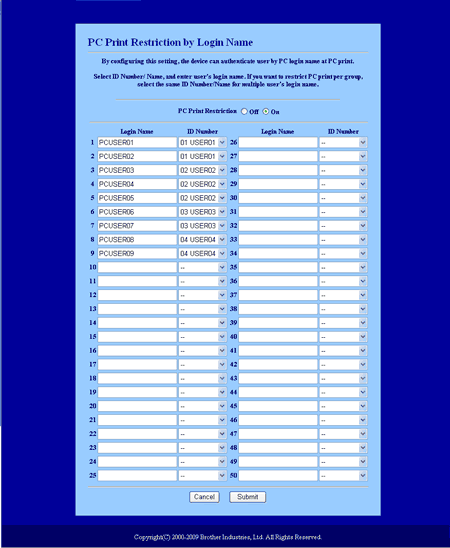 |
| 2 | Selecione o número de ID definido em ID Number/Name (Nome/Número do ID) na etapa 3 em Configuração básica no menu suspenso ID Number (Número do ID) para cada nome de login e insira o nome de usuário do PC na caixa Login Name (Nome de login). |
| 3 | Clique em Submit (Enviar). |
| • | A Secure Function Lock 2.0 pode ser configurada usando o BRAdmin Professional 3; encontra-se disponível para download em http://solutions.brother.com/. Este utilitário está disponível apenas para usuários de Windows®. |
| • | A configuração feita no painel de controle para Secure Function Lock é aplicada automaticamente às configurações de gerenciamento via web. |
  |   |